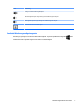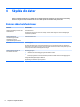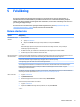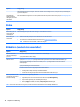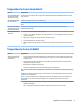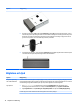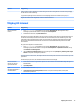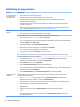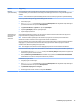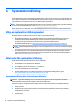User Guide - Windows 8.1
Symtom Möjlig lösning
Håll strömknappen på datorn intryckt i minst fem sekunder för att stänga av datorn, och tryck sedan på strömknappen
igen för att slå på den.
Felmeddelande:
Ogiltig systemdisk
eller Ingen systemdisk
eller Diskfel
När enhetsaktiviteten upphör tar du ut den optiska skivan från den optiska enheten och trycker på blankstegstangenten.
Ström
Symtom Möjlig lösning
Datorn stängs inte av
när du trycker på
strömknappen
Håll strömknappen intryckt tills datorn stängs av. Starta därefter om datorn.
Datorn stängs av
automatiskt
●
Datorn kanske står på en plats som är alldeles för varm. Låt den svalna.
●
Se till att datorns ventilationshål inte är blockerade. Se Rengöra datorn på sidan 21.
OBS! Om datorn har en intern fläkt, se till att den fungerar.
Bildskärm (endast vissa modeller)
Symtom Möjlig lösning
Skärmen är tom och
skärmens strömlampa
lyser inte
Återanslut elsladden till baksidan av bildskärmen och till eluttaget.
Tryck på bildskärmens På/av-knapp.
Skärmen är tom Tryck på blankstegstangenten på tangentbordet eller flytta musen för att aktivera bildskärmsbilden igen.
Tryck på strömsparknappen (endast vissa modeller), eller Esc på tangentbordet för att väcka datorn ur
strömsparläget.
Tryck på strömknappen för att starta datorn.
Kontrollera att det inte finns några böjda stift i bildskärmskabeln.
●
Om några stift är böjda ska du byta ut bildskärmskabeln.
●
Om det inte finns några böjda stift ansluter du bildskärmskabeln till datorn igen.
Bilderna på skärmen är för
stora eller för små, eller så
är bilderna suddiga
Ndra bildskärmens upplösning i Windows.
1. Högerklicka på en tom del av skrivbordet och klicka sedan på Skärmupplösning.
2. Välj en annan upplösning i den nedrullningsbara menyn.
3. Klicka på Apply (Verkställa) och sedan på Keep changes (Behåll ändringar).
OBS! Förutom den information som anges här, kan du också läsa den dokumentation som medföljde bildskärmen.
10 Kapitel 5 Felsökning